# 6. 佳能(Canon)相机
** CX-1 AF和CR-2型号免散瞳眼底相机**
# 6.1 介绍
佳能CX-1 AF和CR-2型号的免散瞳眼底相机均配备Retina Imaging Control Software(RICS)软件来控制相机。RICS软件支持DICOM接口。
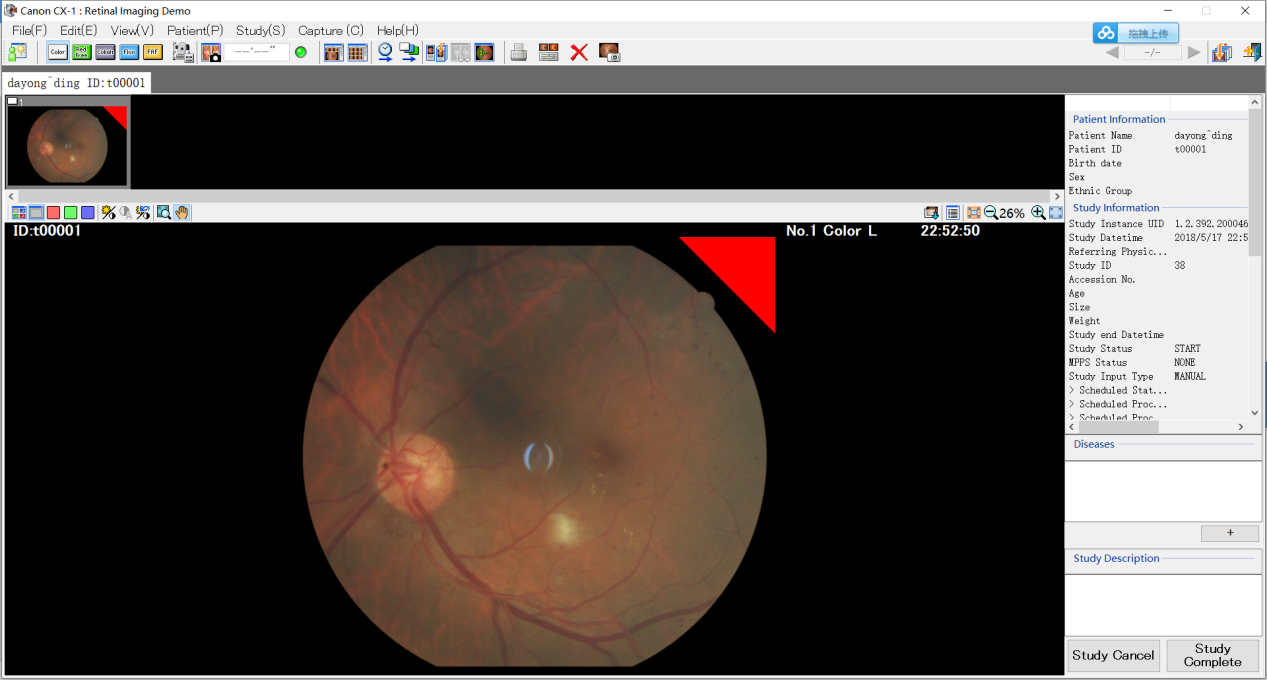
北京致远慧图科技有限公司的ImageHub智能盒子需要跟RICS软件通过DICOM接口来进行对接。
# 6.1.1 物理连接
使用网线将ImageHub智能盒子和安装了RICS软件的计算机连接,并将ImageHub智能盒子的电源连接,如下图示意:
 使用网线将ImageHub智能盒子和安装了RICS软件的计算机连接
使用网线将ImageHub智能盒子和安装了RICS软件的计算机连接
# 6.1.2 RICS软件的配置
####步骤1:进入设置 双击打开RICS软件,并输入密码,并点击“设置/Settings”按钮。
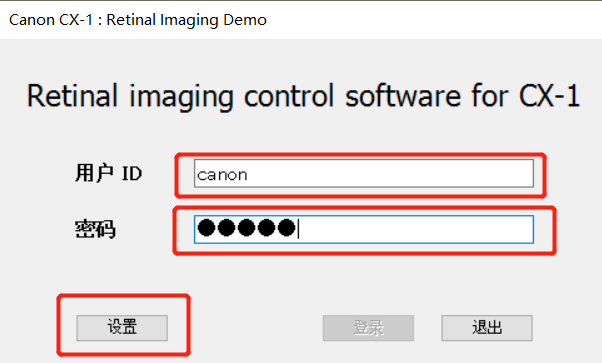
####步骤2:配置相机端
点击“系统/System”,配置相机端的DICOM属性。
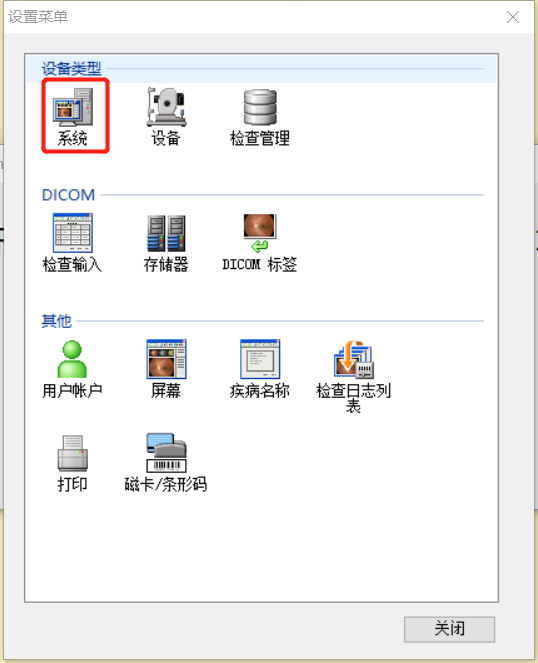
把“SOP 类”,“设备类型/Modality”和“AE Title”三个字段配置好。其中“AE Title”可以填写任何值。
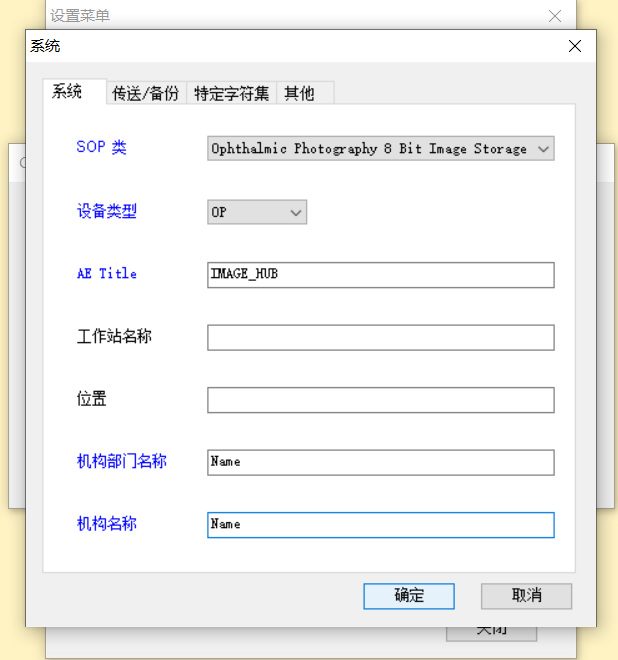
####步骤3:创建存储器
点击“存储器/Storage”,配置DICOM存储服务的属性,因为ImageHub在这种对接方式中,扮演的就是远程存储的角色。
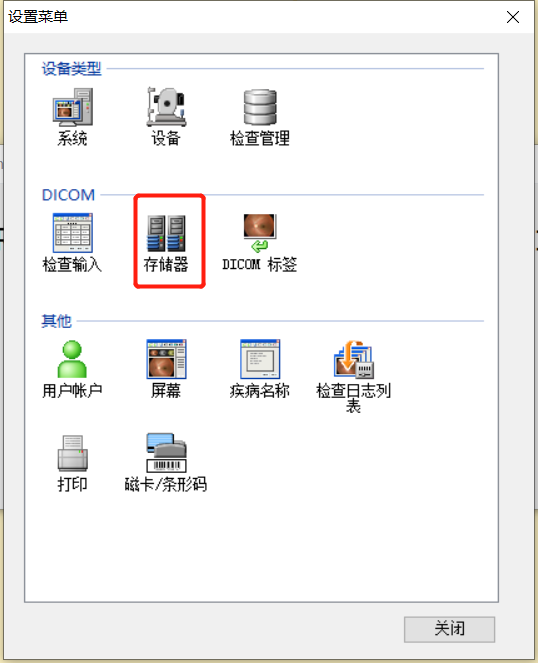
点击“创建/Create”,新建2个存储器,分别为存储服务器(发送到盒子)、本地存储(备份至磁盘)
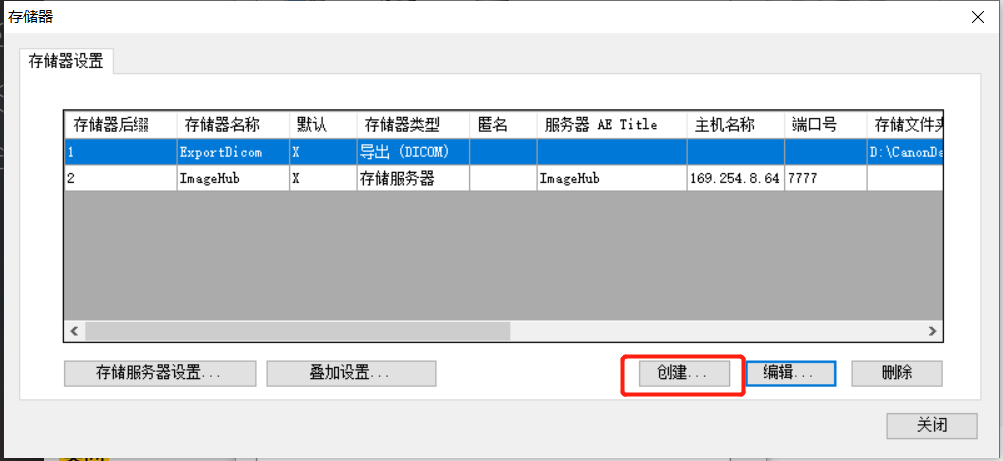
#####创建存储器【一】
1.弹出对话框中,选择“存储服务器/Storage Server”; 2.“存储器名称/Storage Name”和“服务器/Server AE Title”可以按照下图中所示填入任何值; 3.“主机名称/Host Name”填入上一章中查询到的ImageHub的IP地址; 4.“端口号/Port No”填入“7777”,这是ImageHub设置好的侦听端口; 5.“SOP Class”,“设备类型/Modality”和“Image Compression”按照图示配置即可; 6.勾选“设置为默认存储器/Set as Default Storage”;
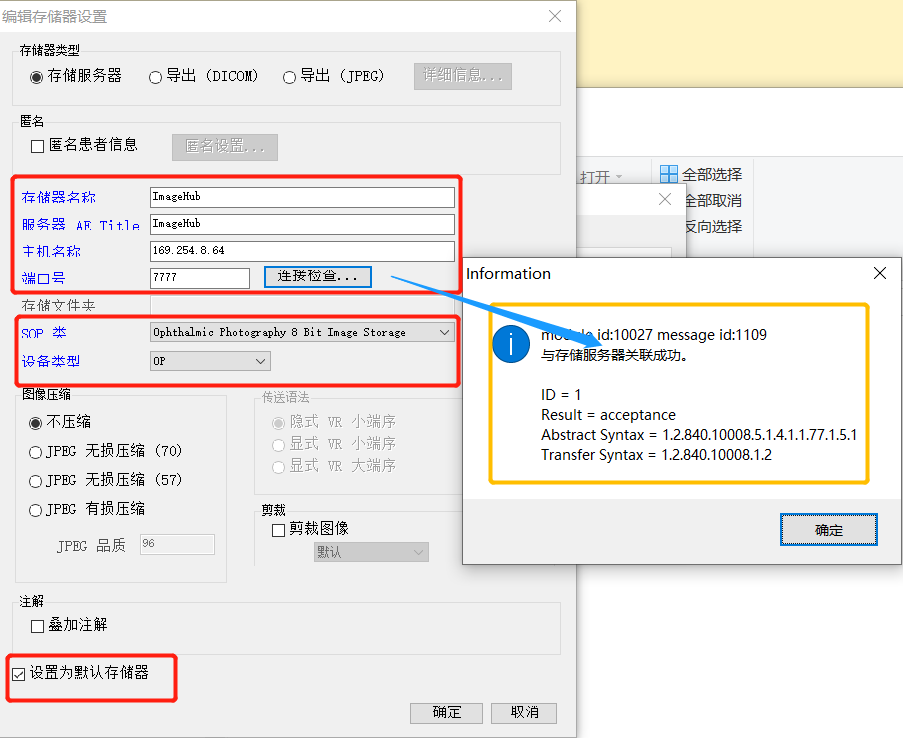
点击“连接检查.../Connection check...”,弹窗如图所示则成功,然后点击确定;
#####创建存储器【二】
1.弹出对话框中,选择“导出(JPEG)/Export(JPEG)”; 2.“存储器名称/Storage Name“,填写任何值,只要不与上一个存储器冲突即可; 3.”存储文件夹/Storage Folder“,选择存放影像的目录,不要选择系统盘; 4.勾选设置为默认存储器/Set as Default Storage”;
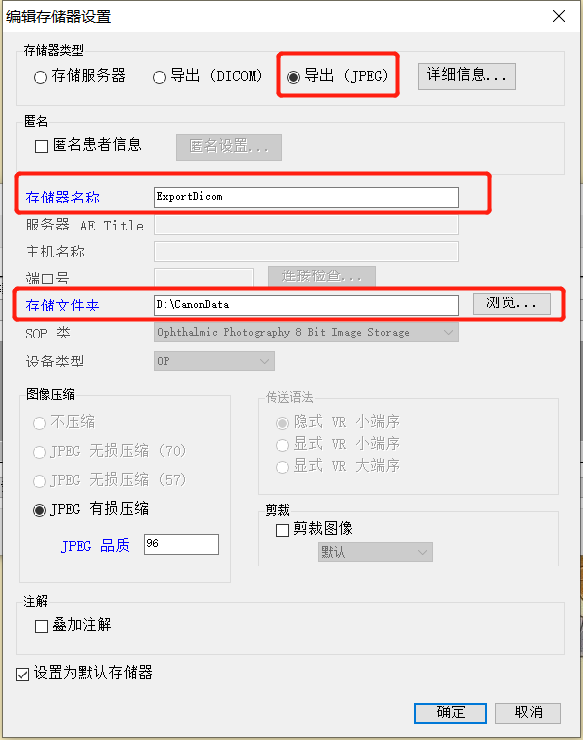
# 6.1.3 拍摄图像并上传
打开RICS软件,创建或者选择要拍摄的患者。
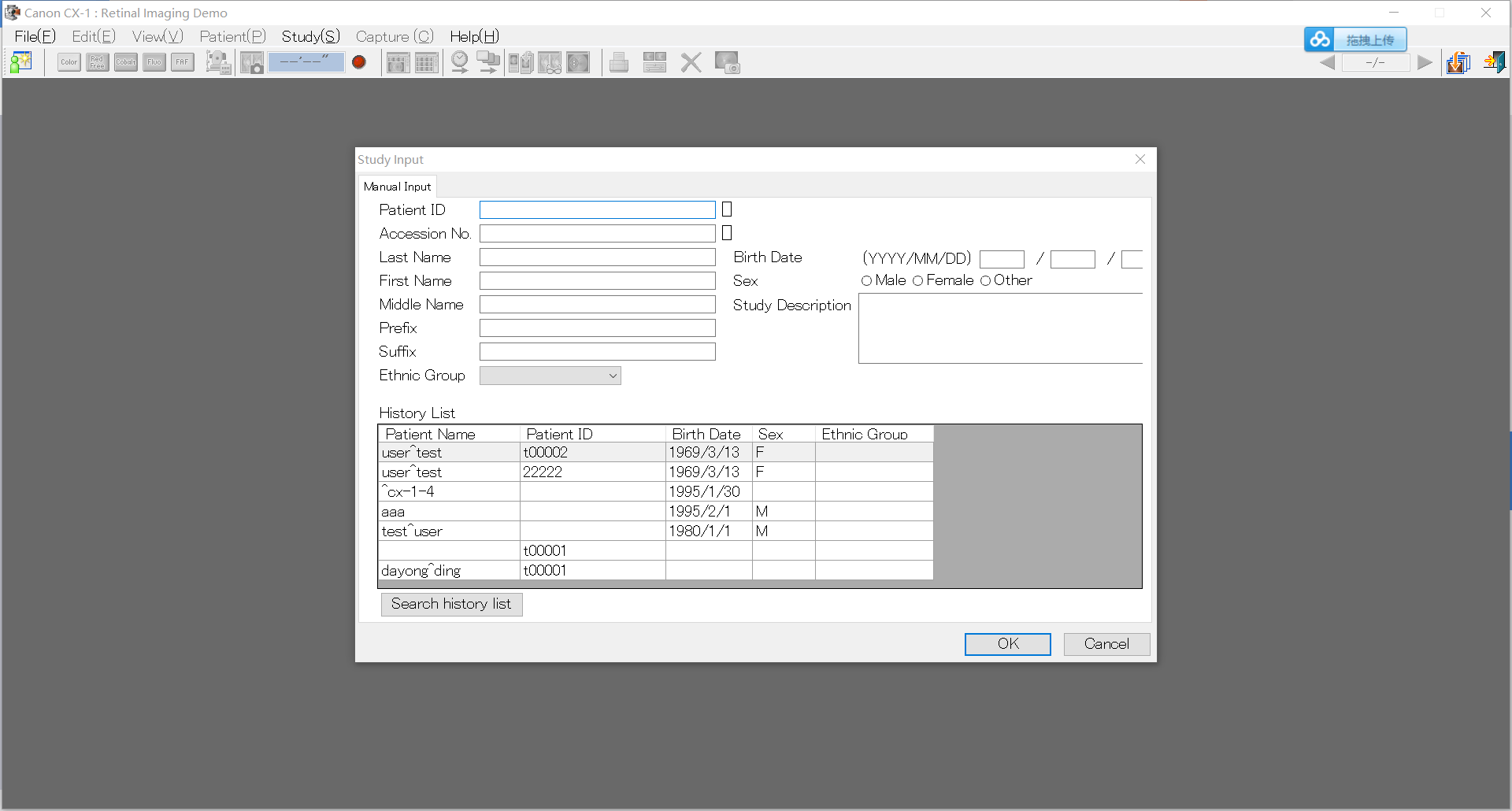
控制相机并进行拍摄。拍摄之后的图像将自动地出现在RICS软件的患者下。拍摄完毕之后,选择要上传的图片(按住Ctrl键在缩略图框中选择),然后点击“Study Complete”按钮。
【注意:软件需要用管理员方式运行,否则可能出现Dicom传输错误 的问题】
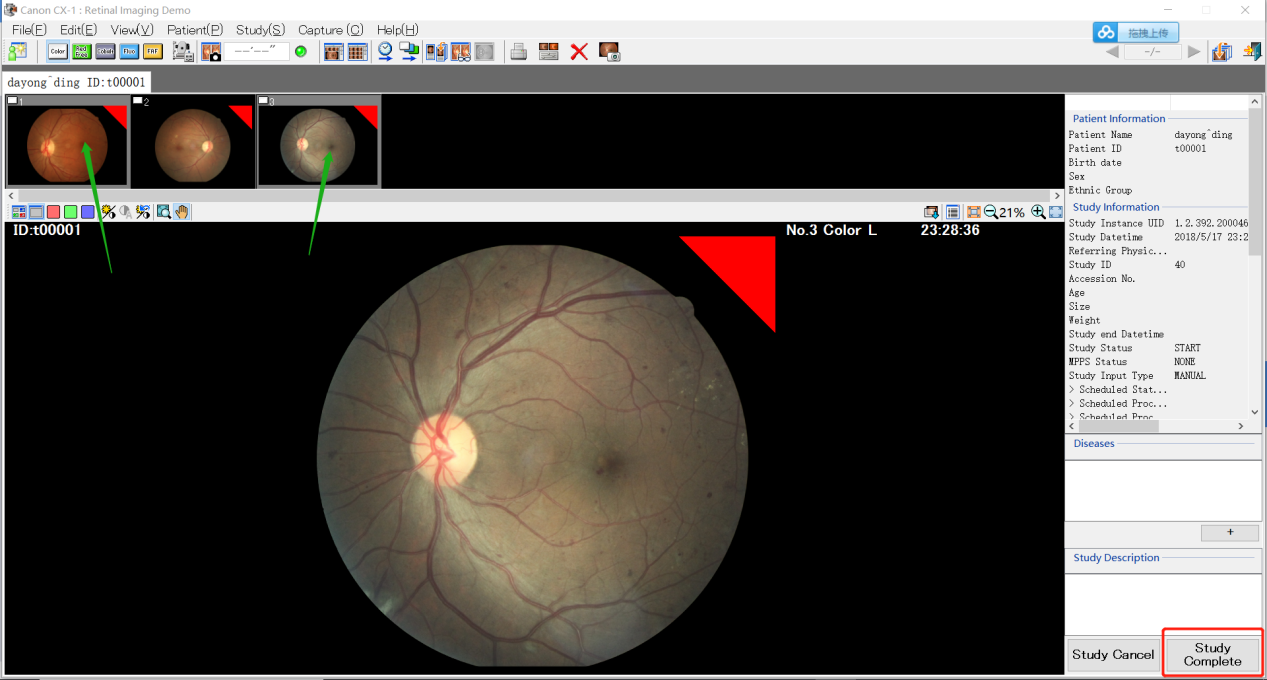
这时候RICS软件通过DICOM接口将选择的图像自动传至ImageHub。